

示波器模板测试及功能效果图详细解读
电子说
描述
在电子产品的可靠性验证测试中,模板测试非常实用。长时间监控波形的故障率,并根据故障波形定位原因是保证品控质量的重要手段,本文将对示波器的模板测试功能做详细的解读。
模板测试功能主要用于信号质量的评估,通过在示波器中设置模板对波形进行实时测试,统计在规定的测试条件内测试的次数、失败的数据帧个数、失败比率、测试时间等,并显示测试的结果和输出测试的数据。测试在设计和制造过程中能够节省时间和费用,并确保客户能够更快收到更高的质量产品。
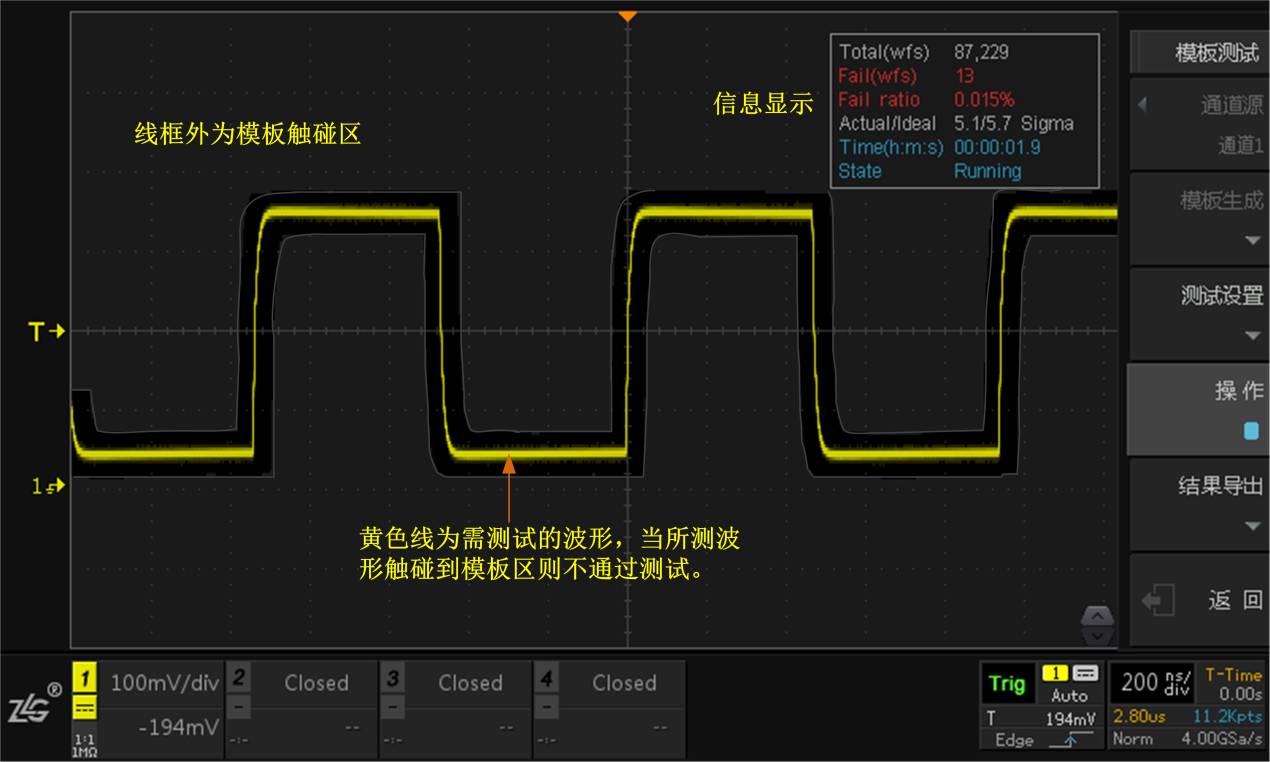
图1 ZDS3000/4000系列模板测试界面
上图就是模板测试的测试界面,其中,线框外为模板触碰区,波形接触到该区域会被判定为不合格波形,即“Fail”。没有接触到模板触碰区的波形为“Pass”。右上角显示信息是模板测试中的一些状态信息。
模板测试的相关设置如下:
1、功能使能
首先,让“标准波形”稳定的显示在屏幕上。点击【Analyze】进入分析界面,选择【模板测试】,打开【功能使能】为“ON”状态。模板测试界面如下图所示。
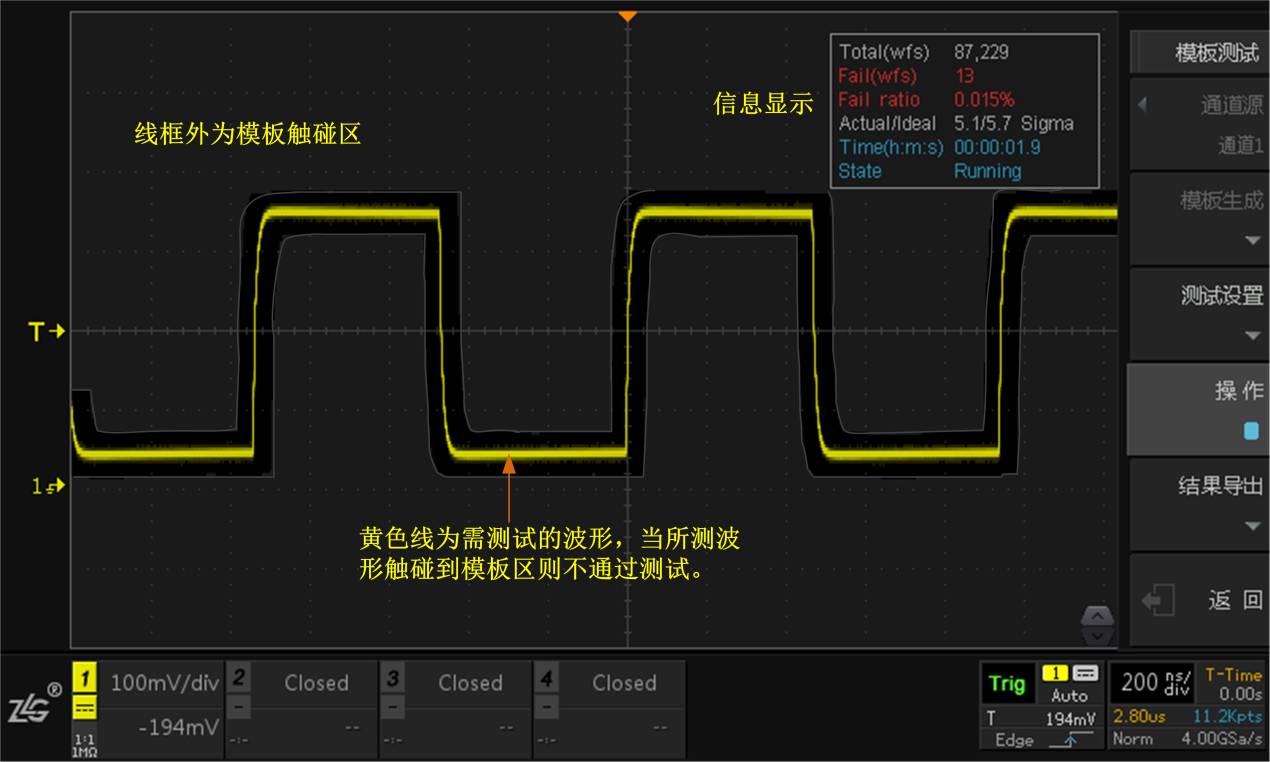
图2 模板测试界面
2、通道源选择
使用模板测试前用户需选择【通道源】,即需要测试的波形通道,通道源可以选择通道1、通道2、通道3和通道4,如图3所示。
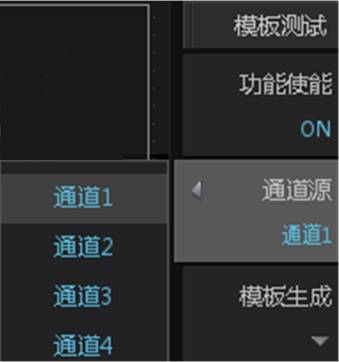
图3 通道选择
3、模板生成及调节
点击【模板生成】,进入模板生成设置界面,如图4所示。通过调整垂直容限范围和水平容限范围,在视图区可看到加亮区为模板测试区域,点击【生成】即可形成模板测试。
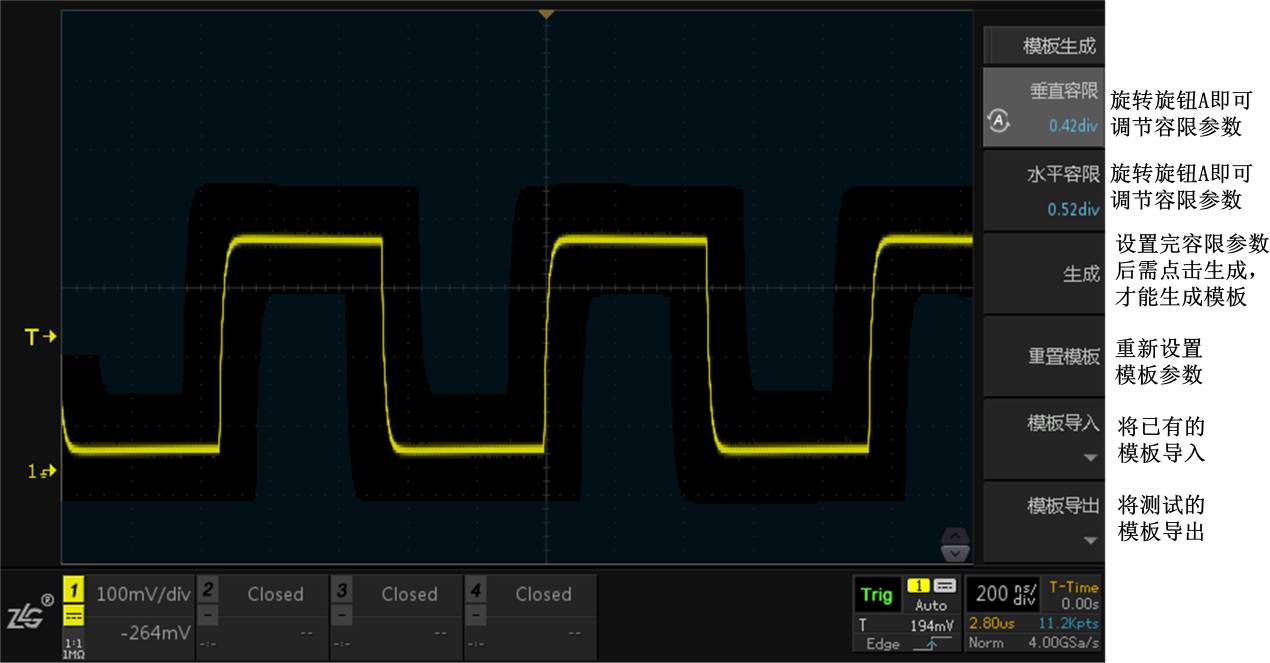
图4 模板生成界面
生成模板后,可以根据右侧的菜单做垂直,水平容限调节,导入导出模板等操作。
4、停止条件设定
停止条件即测试过程当到达所设置的停止条件时立即停止,如图5所示。
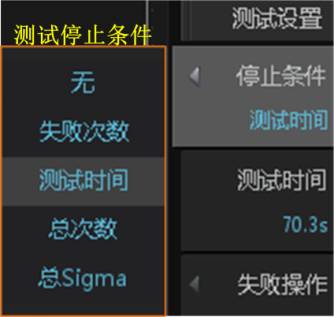
图5 测试停止条件
模板测试的停止条件包括:
None:即无停止条件,测试持续进行,直到手动点击停止才结束测试。
失败次数:测试过程中,当失败次数达到所设的值时,测试立即停止。
测试时间:测试时间达到所设置的时间值时,测试立即停止。
总次数:测试过程中,当测试次数达到所设的总次数时,测试立即停止。
总Sigma:测试过程,当Sigma值达到所设定的值时,测试立即停止。
5、失败操作
失败操作即若波形进行测试过程中无法通过测试时,将执行警示操作。失败操作如图6所示。
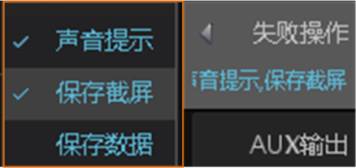
图6 失败操作
失败操作包括:
声音提示:即当出现测试不通过项时,系统会发出警报声(蜂鸣器)提醒;
保存截屏:即当出现测试不通过项时,系统会自动对失败项进行截屏保存;
保存数据:即当出现测试不通过项时,系统会自动进行数据存储。
三项失败操作可以选择多项进行提示,不选择任何失败提醒操作,则若出现失败项不做任何提醒。
6、特殊模板导入
当原始波形没办法满足我们对波形的限制时,用户还可将仪器内部Flash存储器或外部U盘中存储的测试模板文件导入,导入的波形可以是以前保存的*.msk文件或者是自行设置的*.txt文件。
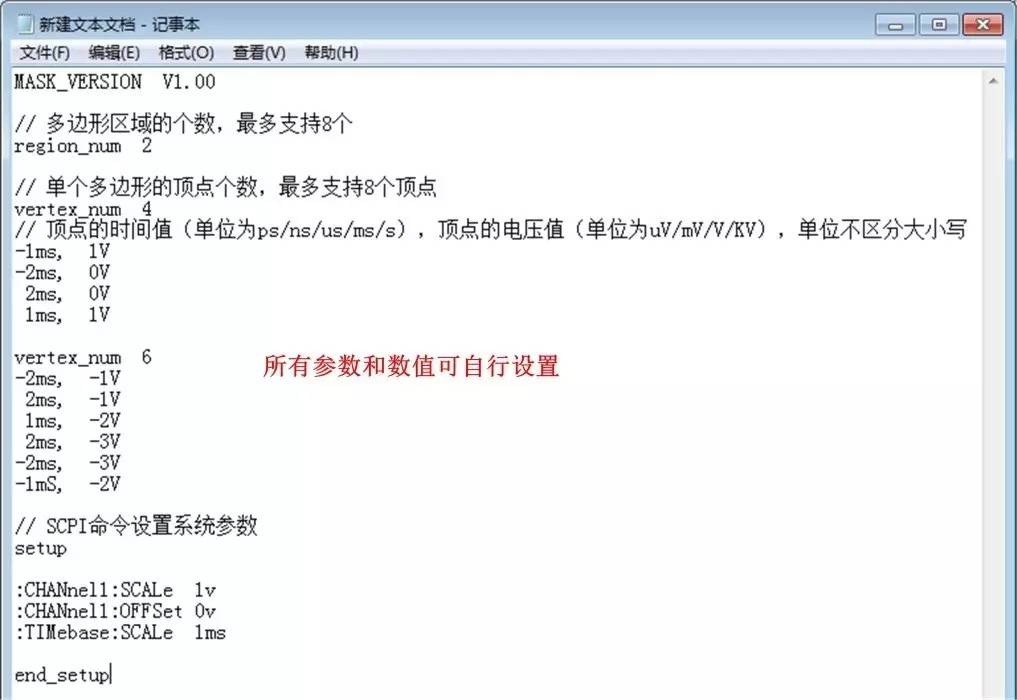
图7 *.txt文件
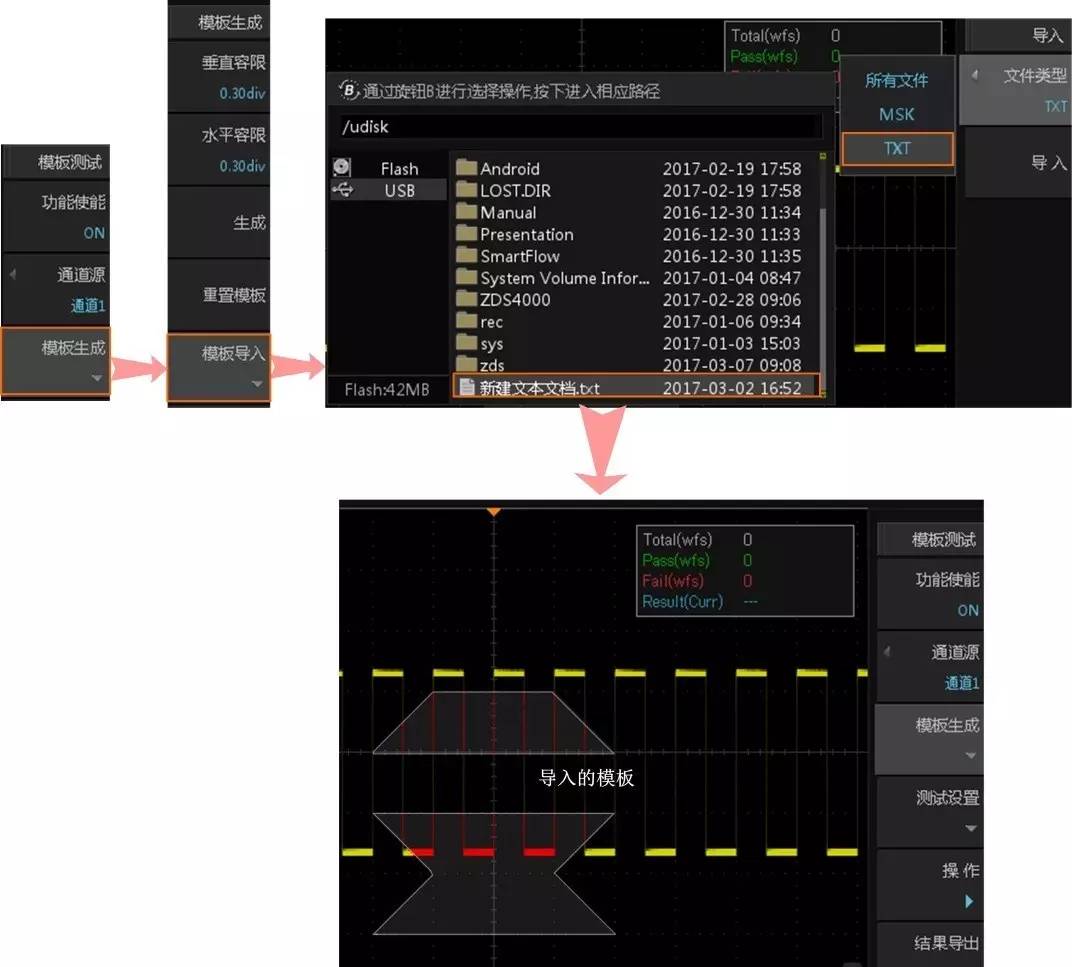
图8 模板导入流程
以上就是示波器模板测试的功能介绍,一个能大幅提高产品出厂测试效率的功能。
-
EAGLE 3D效果图——硬件工程师不可错过的PCB软件下载!2011-09-15 0
-
晶圆凸点模板技术和应用效果评价2011-12-02 0
-
千万像素四核 华为Ascend D2效果图曝光2012-12-20 0
-
广州思成景观设计有限公司招聘效果图设计师2013-08-08 0
-
新手报道——目标(亮化效果图的制作)2014-06-08 0
-
求大神,3D效果图怎么会这样?2015-12-02 0
-
三相交流电仿真电路及效果图2016-11-21 0
-
【干货技巧】如何使用AD18快速给PCB增加3D效果图?2018-11-27 0
-
基于51单片机多路抢答器含倒计时开源效果图功能2021-07-14 0
-
OLED运行的效果图2021-08-12 0
-
示波器模板测试功能解读2017-07-28 1152
-
示波器模板测试功能介绍及应用详解2017-08-01 2398
-
观致2效果图曝光 有望提供纯电/插电版车型,并有望提供无线充电功能2018-01-19 2559
-
苹果13长什么样子 苹果13外观效果图2021-09-03 15062
-
眼图模板定义解读2023-07-11 2097
全部0条评论

快来发表一下你的评论吧 !

